Đang lướt xem bảng tin trên Facebook, bạn vô tình bắt gặp một video có nội dung thú vị và hay ho. Tuy nhiên, chưa kịp bấm lưu về máy hay thả tương tác, bình luận thì nó đã trôi mất. Trong trường hợp này chúng ta phải làm sao? Hãy để bài viết dưới đây hướng dẫn bạn cách xem lại video đã xem trên Facebook nhanh chóng. Tính năng này thực tế đã có trên Facebook từ lâu nhưng không phải ai cũng biết để tìm kiếm.
Hướng dẫn 2 cách xem lại video đã xem trên Facebook
Mọi hoạt động riêng tư của các tài khoản trên mạng xã hội Facebook đều được ứng dụng này lưu trữ dữ liệu. Từ việc bạn thả like bài viết nào, comment ở đâu, đăng hình lúc mấy giờ và xem video gì,… Tất cả thông tin đều có thể kiểm tra lại đầy đủ. Nó được tổng hợp trong mục Nhật ký hoạt động trên Facebook. Do đó, nếu biết tận dụng tính năng hữu ích này, chúng ta hoàn toàn tự biết cách xem lại video đã xem trên Facebook.
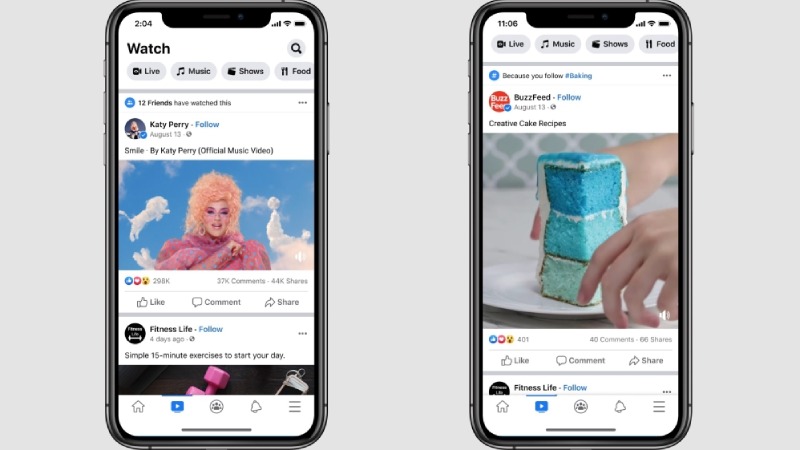
Thao tác thực hiện rất đơn giản. Bạn có thể làm được trên cả máy tính lẫn điện thoại một cách nhanh chóng. Từ đó tìm được những video yêu thích chưa kịp xem hết đã vô tình bị trôi mất trên bảng tin Facebook. Hãy cùng làm theo hướng dẫn ngay thôi nào.
Cách xem lại video đã xem trên Facebook bằng điện thoại
Thông thường, số đông người dùng lướt Facebook sẽ ưu tiên sử dụng trên smartphone hơn các thiết bị khác. Nó tiện dụng, nhỏ gọn và có thể cầm trên tay mang theo mọi nơi. Việc xem Video Watch cũng như vậy. Đối với giao diện Facebook ở điện thoại, cách thức tìm lại video đã xem như sau:
- Bước 1: Nhấn vào ứng dụng Facebook đã tải về máy > Đăng nhập tài khoản cá nhân thành công.
- Bước 2: Bấm chọn vào biểu tượng 3 dấu gạch ngang ở dưới góc bên phải màn hình > Chọn trang cá nhân của bạn.
- Bước 3: Sau khi đã ở giao diện chính tài khoản cá nhân, bấm vào biểu tượng dấu ba chấm ở bên cạnh phần Chỉnh sửa trang cá nhân để vào phần Cài đặt trang cá nhân.
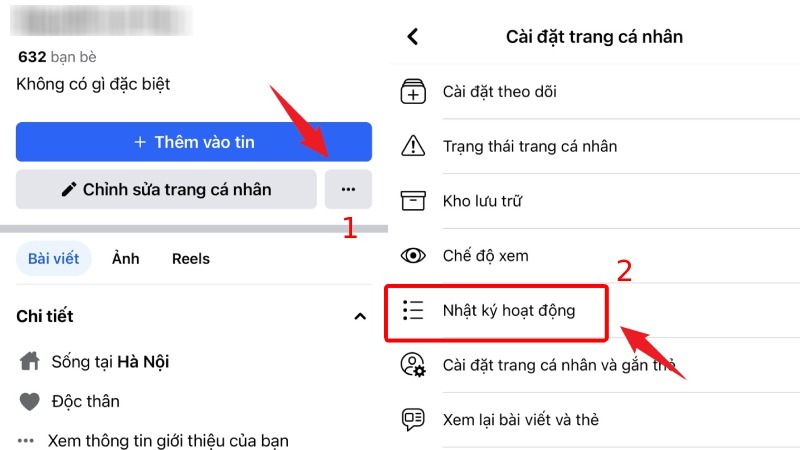
- Bước 4: Chọn mục Nhật ký hoạt động > Tiếp tục chọn Hoạt động của bạn trên Facebook.
- Bước 5: Chọn Video đã xem > Facebook sẽ báo cáo toàn bộ những video bạn đã xem từ trước đến nay. Đi kèm với đó là thông tin về ngày, giờ xem rất chi tiết.
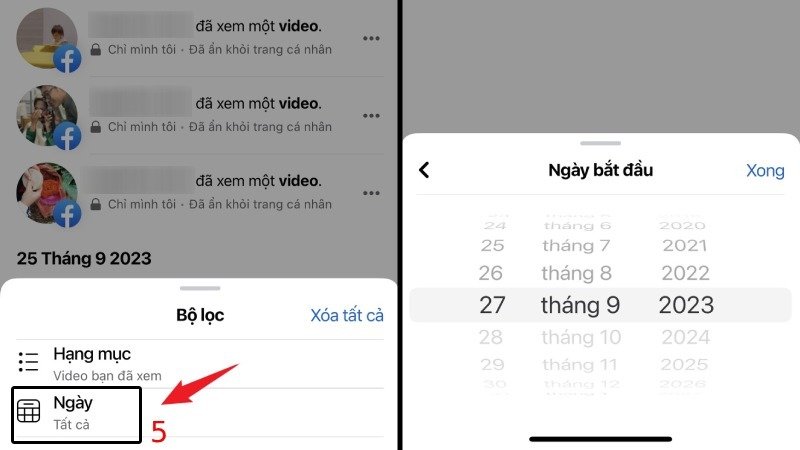
Nếu bạn muốn tìm cách xem lại video đã xem trên Facebook trong một khoảng thời gian ngắn và cụ thể hơn, tiếp tục thao tác như sau:
- Bước 6: Bấm vào biểu tượng Bộ lọc để chọn thời gian xem mà bạn muốn kiểm tra.
- Bước 7: Điền ngày bắt đầu và ngày kết thúc cụ thể > Nhấn Xong.
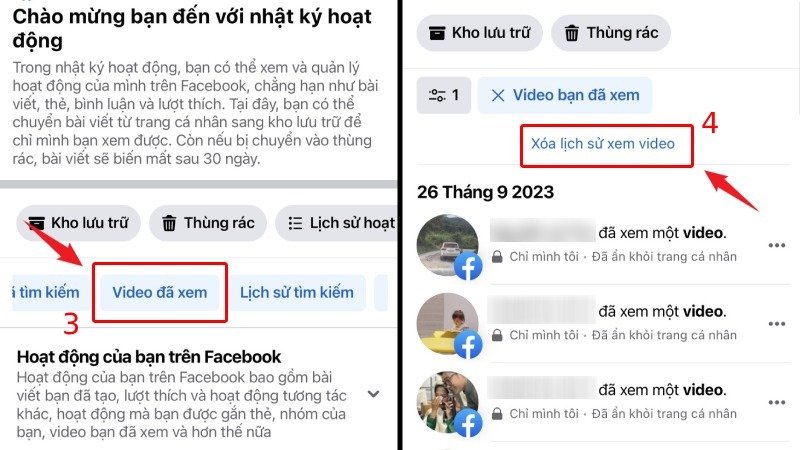
Ví dụ: Bạn muốn chọn từ ngày 27/8/2023 đến 27/9/2023. Lúc này, các video mà tài khoản cá nhân đã xem trong khoảng thời gian trên sẽ tự động được Facebook lọc ra. Kết quả trả lại rất chi tiết và đầy đủ.
Cách xem lại video đã xem trên Facebook bằng máy tính
Tương tự cách xem lại video đã xem trên Facebook bằng điện thoại. Bạn cũng hoàn toàn có thể kiểm tra bằng máy tính cá nhân. Tuy nhiên, vì giao diện trên 2 thiết bị sẽ có chút khác nhau nên các bước làm chi tiết như sau:
- Bước 1: Mở trình duyệt trên máy tính của bạn và đăng nhập tài khoản Facebook cá nhân thành công.
- Bước 2: Truy cập vào trang cá nhân > Nhấp vào biểu tượng 3 chấm ở góc phải màn hình > Chọn mục Nhật ký hoạt động.
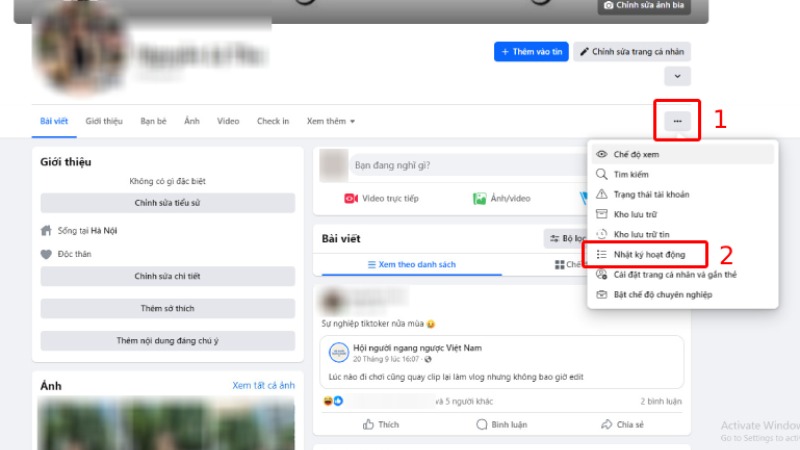
- Bước 3: Chọn mục Video bạn đã xem > Những video bạn đã xem đều sẽ hiển thị theo thời gian từ gần nhất lùi dần về quá khứ.
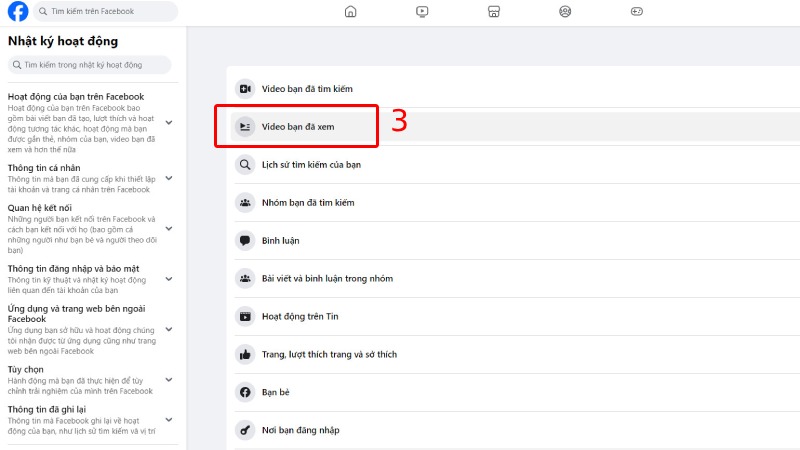
Nếu muốn tìm cách xem lại video đã xem trên Facebook trong một khoảng thời gian ngắn hơn, tiếp tục thao tác như sau:
- Bước 4: Ở góc trên bên trái màn hình chọn mục Bộ Lọc ngày > Điền khoảng thời gian cụ thể muốn kiểm tra video đã xem trên Facebook để rút ngắn thời gian tìm kiếm > Facebook trả lại kết quả đầy đủ video trong thời gian này.
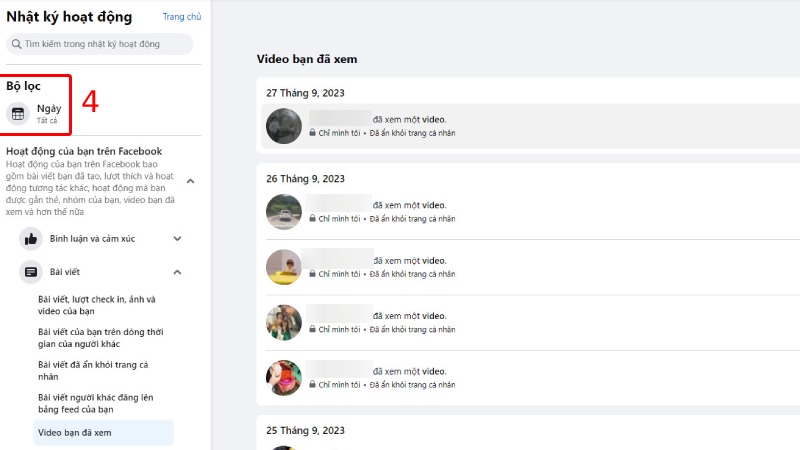
Lưu ý: Với cách xem lại video đã xem trên Facebook bằng máy tính, chúng ta sẽ chỉ có thể lọc theo cả một năm và từng tháng chứ không thể chọn ngày cụ thể chi tiết như trên điện thoại. Bạn chỉ cần tìm lại thứ mình muốn xem trong danh sách hiển thị và tiếp tục theo dõi. Thao tác này thực hiện tương tự đối với các mốc thời gian khác tùy chỉnh. Ngoài ra, Facebook lưu trữ video đã xem của bạn tối đa trong vòng 4 năm.
Làm thế nào để xóa lịch sử xem video trên Facebook?
Khi thử cách xem lại video đã xem trên Facebook cũng là lúc bạn được nhìn lại tất cả những nội dung mà mình đã từng theo dõi ít nhất 1 lần. Trong số đó, hẳn sẽ có một vài clip không còn ý nghĩa quan trọng chúng ta muốn xóa đi vĩnh viễn. Vậy cách làm như thế nào? Việc này hoàn toàn rất dễ thực hiện.
Trên điện thoại
Ở góc phải màn hình cạnh thông tin mỗi một video sẽ có một biểu tượng dấu ba chấm. Ấn chọn để xóa. Sau thao tác này, video đã xem sẽ không còn được lưu lại trong Nhật ký hoạt động trên Facebook của bạn nữa.
Trên máy tính
- Để thực hiện xóa lịch sử từng video: Bấm vào biểu tượng 3 chấm ngang ở góc phải video > Nhấn Xóa.
- Xóa toàn bộ những video đã xem > Nhấn vào mục Xóa lịch sử xem video.
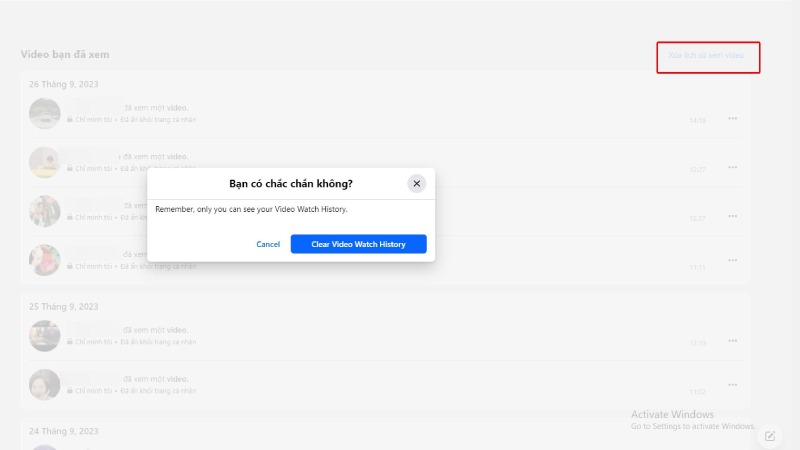
- Trước khi thao tác, Facebook sẽ hỏi lại rằng bạn có chắc chắn không để đảm bảo việc Xóa là quyết định cuối cùng. Sau đó bạn sẽ không thể tìm cách xem lại video đã xem trên Facebook được nữa. Trừ khi bạn tiếp tục xem thêm video mới thì một thời gian sau lại được cập nhật trong Nhật ký hoạt động.
Những thắc mắc về cách xem lại video đã xem trên Facebook
Facebook là mạng xã hội hàng đầu thế giới. Có hàng triệu tài khoản đang hoạt động trên đó mỗi ngày. Tuy nhiên, thực tế không phải tất cả người dùng hiện nay đều biết tới tính năng hữu dụng này.
Cách tìm lại video đã xem trên Facebook bằng điện thoại hay máy tính đều rất đơn giản. Nó cũng dễ dàng thực hiện với giao diện tiếng Việt. Ngoài ra, dân tình còn có một số thắc mắc khác cần giải đáp, hãy cùng tìm hiểu nhé!
Làm theo hướng dẫn nhưng không tìm thấy video đã xem trên Facebook?
Các video trên Facebook Watch được phân phối ngẫu nhiên. Đôi khi người dùng có thể tình cờ bắt gặp một video hay ho nhưng chưa kịp lưu về. Sau này khi muốn tìm lại không biết cách. Cảm giác này gây ra cho chúng ta không ít sự tò mò xen lẫn khó chịu. Nếu bạn đã thực hiện đầy đủ các bước như hướng dẫn chi tiết bên trên mà không ra kết quả? Vậy việc không tìm được cách xem lại video đã xem trên Facebook chỉ có thể do một số nguyên nhân sau:
- Ứng dụng Facebook trên thiết bị đã lâu không được cập nhật: Để tính năng này xuất hiện, hãy vào App Store hoặc CH Play để cập nhật lên phiên bản mới nhất.
- Những video đó chỉ vô tình xuất hiện trên bảng tin Facebook. Thực tế khi bạn chưa bấm vào theo dõi tối thiểu 5 giây thì nó sẽ không tính là video đã xem. Đồng thời video cũng sẽ không hiển thị trong mục Nhật ký hoạt động.
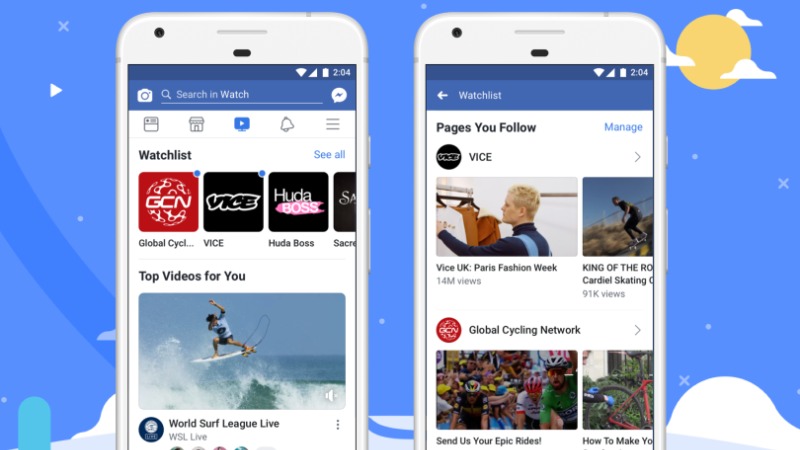
- Xem video bằng tài khoản Facebook của bạn bè, người thân.
- Bạn đã xóa video đã xem đó khỏi lịch sử trong phần Nhật ký hoạt động.
- Video bị vi phạm tiêu chuẩn cộng đồng của Facebook nên sau khi kiểm duyệt đã bị xóa vĩnh viễn.
Vì sao không xem lại được video đã xem trên Facebook?
Tính năng tìm video đã xem trên Facebook được hãng cập nhật, bổ sung từ lâu. Bởi vậy, nếu gặp trục trặc thì chắc hẳn do ứng dụng Facebook của tài khoản bạn chưa hỗ trợ tính năng xem ngay trong Nhật ký hoạt động. Muốn tìm lại video đó, hãy thử đăng nhập tài khoản cá nhân bằng trình duyệt web. Việc làm áp dụng cho cả 2 thiết bị là điện thoại và máy tính.
Những ai có thể xem lịch sử video đã xem của bạn?
Quyền cá nhân của mỗi người dùng luôn được Facebook chú trọng. Những tài khoản nằm trong danh sách bạn bè hoàn toàn sẽ không thể xem lịch sử video của bạn nếu thay đổi cài đặt riêng tư. Duy nhất chủ tài khoản Facebook mới xem được khi bật chế độ chỉ mình tôi.
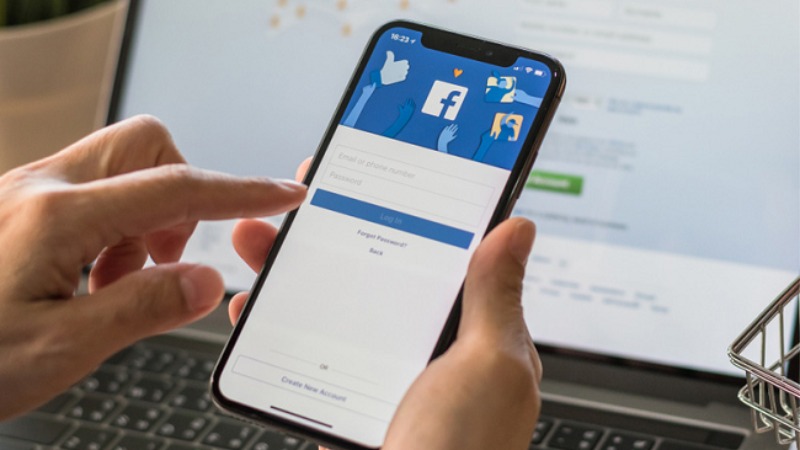
Nếu ai đó nắm rõ được việc bạn từng xem video gì từ trước đến nay thì chỉ có thể là họ đã lén đăng nhập tài khoản hoặc xem bằng thiết bị của bạn. Để đảm bảo tính bảo mật, hãy lập tức thay đổi mật khẩu mới để hạn chế sự xâm nhập trái phép trên thiết bị khác. Dĩ nhiên, cách xem lại video đã xem trên Facebook sẽ không áp dụng cho những ai không phải chủ tài khoản.
Có xem được video người khác đã xem không?
Tương tự việc người khác không thể xem lịch sử video đã xem trên Facebook của bạn. Vậy thì chúng ta cũng không thể xem được video mà bạn bè trên Facebook đã xem. Mỗi một tài khoản sẽ xem những video trên Facebook Watch khác nhau. Tất cả đều ở chế độ một mình tôi để đảm bảo riêng tư. Trừ khi họ chuyển cài đặt sang chế độ công khai, cho phép người khác xem lịch sử xem video thì bạn mới xem được.
Cách Facebook xác định video dành cho bạn
Kể từ khi ra mắt tính năng Video Watch trên Facebook, nó đã được dân tình đón nhận. Ở tại đây hiển thị rất nhiều video clip có nội dung thú vị, cuốn hút người xem. Ngoài việc lướt bảng tin, chúng ta có thể chuyển sang Video Watch để giải trí mỗi lúc rảnh rỗi. Không những vậy, người dùng còn có thể điều chỉnh video tùy ý. Từ đó lựa chọn danh sách phát phù hợp với sở thích cá nhân.
Bởi thế mà danh sách phát trong mục Video Watch của mỗi tài khoản Facebook là khác nhau. Video được đề xuất trong mục Video mới dành cho bạn sẽ hiển thị ngẫu nhiên dựa trên một số yếu tố sau:
- Mức độ phổ biến của video trên Facebook.
- Các nội dung bạn hay xem và thả tương tác.
- Video của những người nổi tiếng bạn đang theo dõi hoặc Fanpage (trang) đã bấm thích.
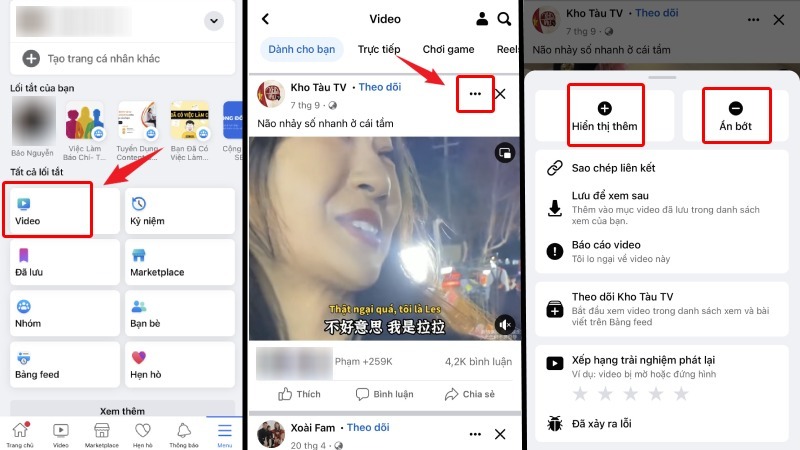
Hướng dẫn cách tùy chỉnh nội dung video hiển thị trong Video Watch trên Facebook như sau:
- Bước 1: Truy cập vào ứng dụng Facebook trên điện thoại > Chọn mục Video trong Menu.
- Bước 2: Ở mỗi video bất kỳ có biểu tượng dấu ba chấm ở góc trên cùng bên phải > Chọn Hiển thị thêm hoặc Ẩn bớt đối với những video tương tự.
- Bước 3: Bấm theo dõi trang bất kỳ nếu bạn thích xem video clip của kênh đó trong Video Watch.
Lời kết
Trên đây là hướng dẫn chi tiết cho bạn cách xem lại video đã xem trên Facebook nhanh chóng chỉ bằng một vài thao tác đơn giản. Giờ đây, chúng ta có thể thoải mái xem lại video đã xem trên Facebook bất cứ lúc nào. Mặt khác, không cần phải lo việc bỏ lỡ những video hay chưa xem hết. Nếu cảm thấy thông tin này là hữu ích thì đừng quên lưu lại sử dụng. Đồng thời chia sẻ cho những người khác cùng biết đến nhiều hơn nhé. Và đừng quên đọc thêm các tin tức thú vị và hấp dẫn khác tại trang tin tức của Hoàng Hà Mobile nhé!
Xem thêm:
Cách xem số điện thoại qua nick Facebook trên máy tính, điện thoại
Cách viết chữ kiểu FB: chữ in đậm, chữ nghiêng, đổi font chữ Facebook




